win10怎么调鼠标dpi数值
选择一个适用于自己的DPI则会让你的实力上升一个档次,鼠标dpi通俗讲就是鼠标的灵敏度。对于我们使用电脑来说特别的重要。尤其一些玩游戏的人们这个影响更为明显。那么win10怎么调鼠标dpi数值呢?就此问题,下面小编教你调节方法吧。
win10怎么调鼠标dpi数值?鼠标DPI数值是指鼠标的定位精度,单位是dpi或cpi,DPI值越高,鼠标灵敏度越高。调节一个合适的鼠标Dpi可以让游戏效果更好,操作更加流畅,有些人想要调节鼠标dpi,但是又苦于没有办法,莫慌,下面就让小编教你调节方法吧
怎么调鼠标dpi数值:
进入“Windows设置”,选择打开“设备”
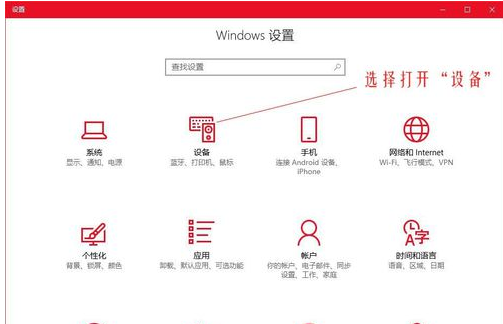
左侧的选项栏切换到”鼠标“,在右侧的相关设置下选择“其他鼠标选项”
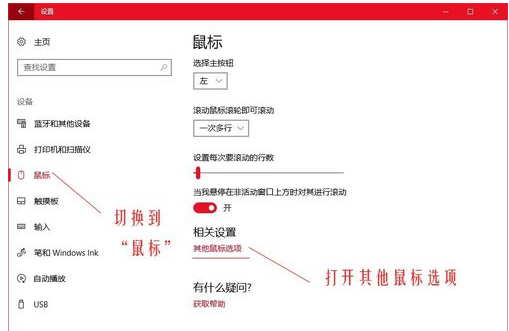
在“鼠标属性”窗口将上方选项卡切换到“指针选项”,在下方的“选择指针移动速度”来调整鼠标的移动速度
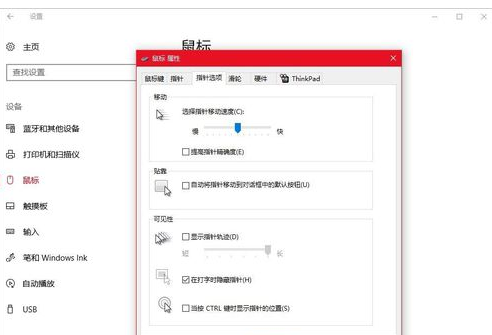
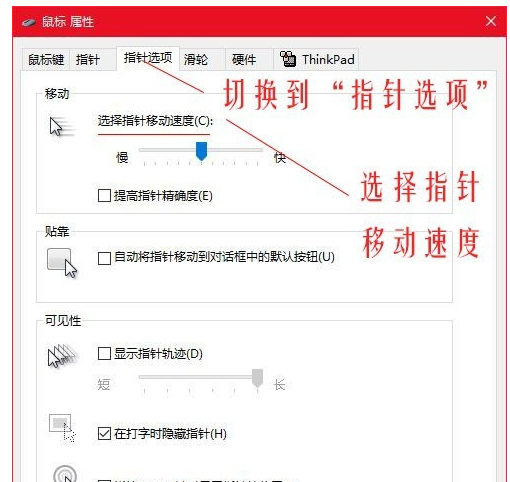
修改Dpi的值:
打开云驱动程序
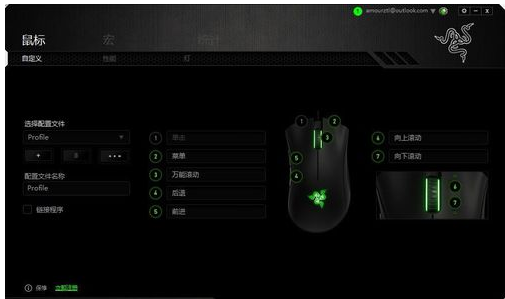
上方的选项卡切换到“性能”,在”灵敏度“下调节Dpi的数值,调整到自己合适的Dpi即可,这里调的是2000dpi
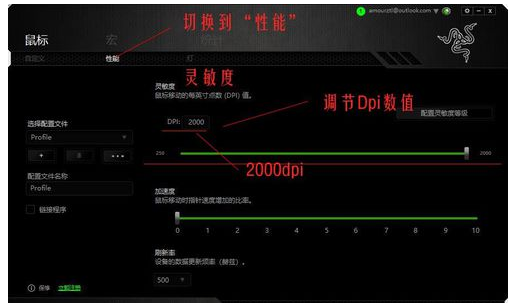
以上就是怎么调鼠标dpi数值的介绍了,希望对大家有所帮助。
>更多相关文章
首页推荐
佛山市东联科技有限公司一直秉承“一切以用户价值为依归
- 01-11全球最受赞誉公司揭晓:苹果连续九年第一
- 12-09罗伯特·莫里斯:让黑客真正变黑
- 12-09谁闯入了中国网络?揭秘美国绝密黑客小组TA
- 12-09警示:iOS6 惊现“闪退”BUG
- 04-21中国产品数字护照体系加速建设
- 04-21上海口岸汽车出口突破50万辆
- 04-21外媒:微软囤货GPU以发展AI
- 04-21苹果手表MicroLED项目停滞持续波及供应链
- 04-21三部门:到2024年末IPv6活跃用户数达到8亿
相关文章
24小时热门资讯
24小时回复排行
热门推荐
最新资讯
操作系统
黑客防御


















 粤公网安备 44060402001498号
粤公网安备 44060402001498号